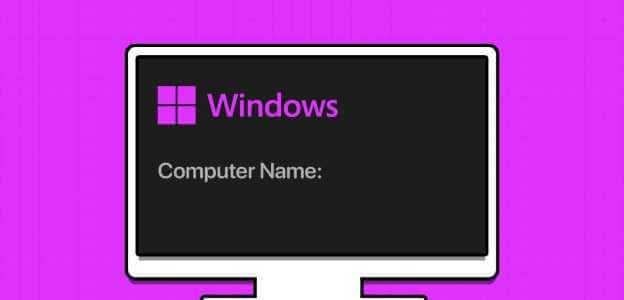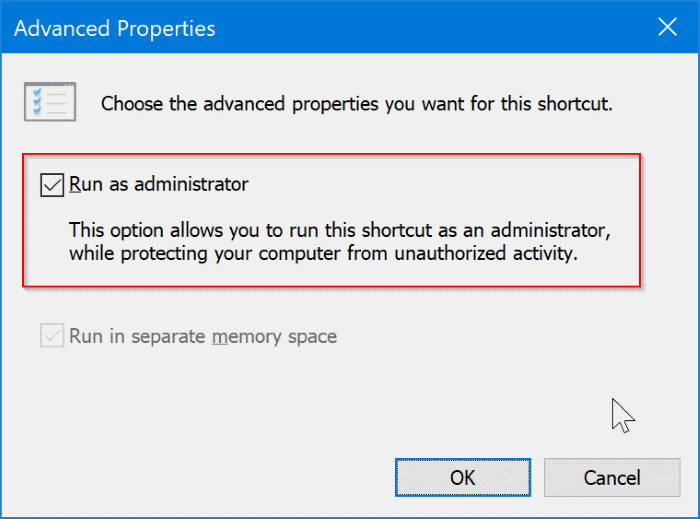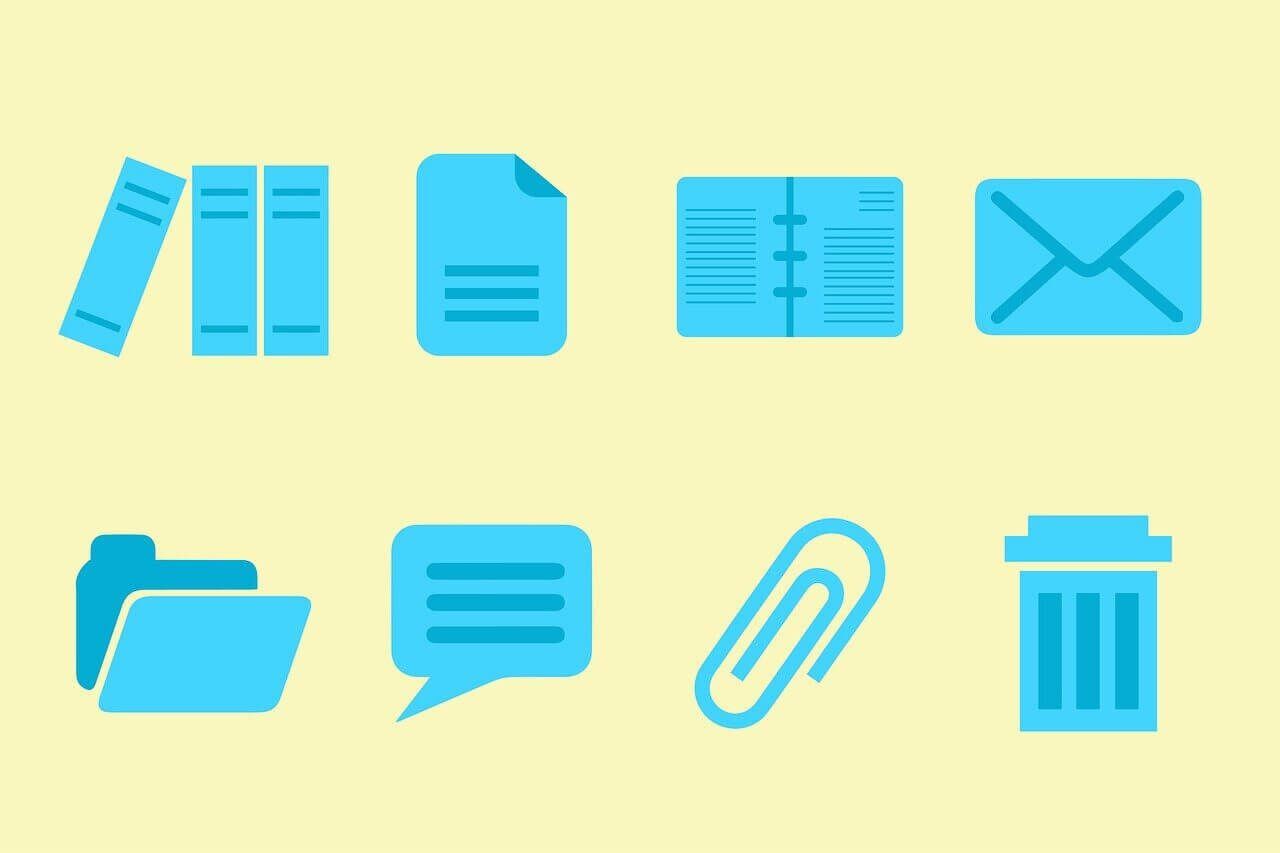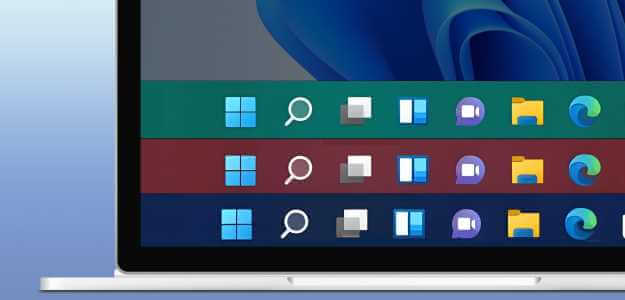Windows 10 har gjort det veldig bra og har vunnet en veldig god plass i folks hjerter. Nye funksjoner og regelmessige oppdateringer gjør det enda bedre sammenlignet med tidligere versjoner. Men dette betyr ikke at Windows 10 er fri for feil eller problemer. En slik feil er at den ikke-allokerte disken ikke kan opprette en partisjon. Hvis du står overfor det samme problemet, vil denne artikkelen svare på det neste spørsmålet hvorfor vi ikke kan fikse det Opprett en ny plasspartisjon Ikke tilpasset på Windows 10 vil hjelpe deg med å løse det samme problemet.
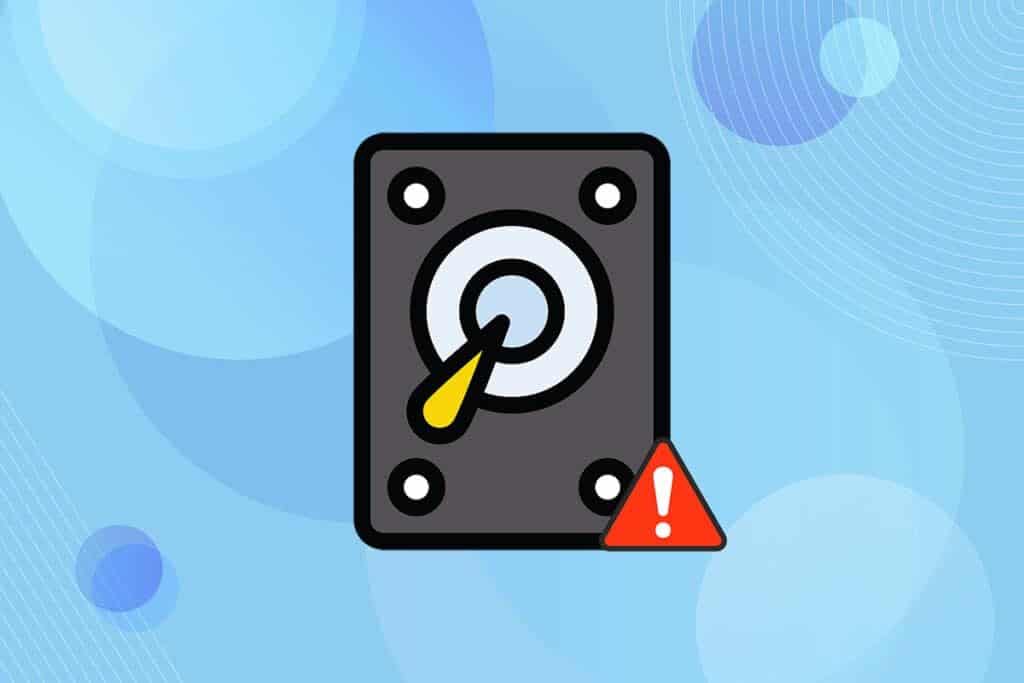
Fix Kan ikke opprette ny ikke-allokert plasspartisjon på Windows 10
Kastet installasjon Windows 10 Ulike feilmeldinger under prosessen. Flere brukere rapporterte at installasjonen av Windows 10 frøs selv før prosessen startet når den ble installert fra en oppstartbar USB-stasjon. De fleste problemer løses ved å starte på nytt eller kjøre feilsøkingsprogrammet. Men dette kan ikke lage en ny partisjonsfeil som ser annerledes ut enn alle. Følg en av metodene nedenfor for å løse dette problemet.
Nedenfor er noen av årsakene til at dette problemet kan oppstå.
- tilkoblede periferiutstyr
- USB 3.0 flash-stasjon
- En ny partisjon kunne ikke opprettes
Metode XNUMX: Fjern eksterne stasjoner
Noen ganger gjenkjenner operativsystemet andre tilkoblede stasjoner som standardharddisker og forvirrer dem under installasjonen. Derfor anbefales det å fjerne alle eksterne stasjoner som HHD, SSD eller SD-kort. Følg de angitte punktene for å fikse feilen.
- Pass på at kun USB-stasjonen som er tilkoblet er koblet til USB-porten som er nødvendig for installasjonsprosessen.
- Bortsett fra eksterne lagringsenheter, fjern alt periferiutstyr fra USB-porten og koble kun til den oppstartbare USB-stasjonen. Start deretter installasjonen på nytt.

Metode 2: Bruke en USB 2.0-flashstasjon
Hvis du bruker en USB 3.0-flash-stasjon for å installere Windows 10, kan dette også føre til at det ikke kan opprettes en ny partisjons ikke-allokert plass i Windows 10. Så prøv å installere på nytt med en USB 2.0-flash-stasjon.

Metode XNUMX: Opprett en partisjon ved hjelp av Diskpart
Følg nøye trinnene nedenfor og still inn primærpartisjonen som skal brukes på datamaskinen din for å fikse Uallokert disk kan ikke lage partisjonsfeil.
Legge merke til: Bruk av diskpart-kommandoen vil slette alle data på den valgte harddisken. Du bør ha en sikkerhetskopi eller bruke den på en ny datamaskin. Fjern også eventuelle andre sd-kort fra datamaskinen.
1. Bruk en oppstartbar USB eller DVD for å starte Windows 10-oppsettet.
2. Klikk "Reparere" Hvis du ser feilmeldingen.
3. Klikk deretter finne feilene og løse det Deretter Avanserte verktøy.
4. Velg nå Ledeteksten.
5. Skriv start diskpart og trykk på enter-tasten.

6. Skriv inn en ordre list disk og trykk på Enter-tasten Viser en liste over stasjoner.
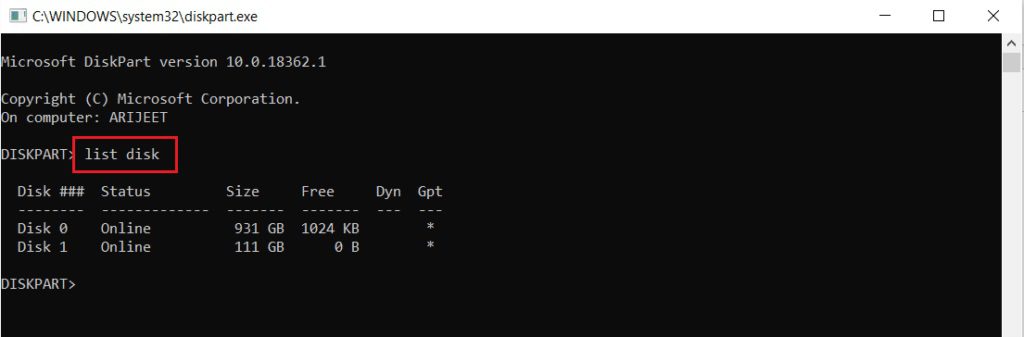
7. Skriv deretter kommandoen velg disk 0 og trykk Enter-tasten.
Legge merke til: Vi har valgt Disk 0 som eksempel.
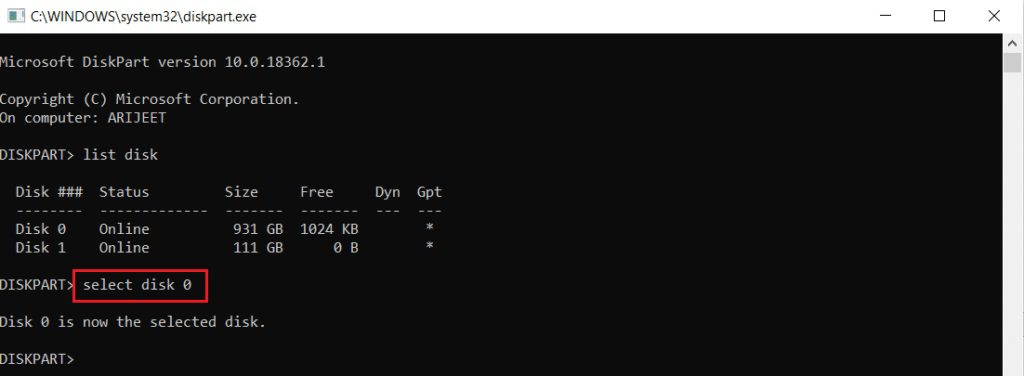
8. Skriv nå følgende kommandoer i samme rekkefølge og trykk på Enter-tasten etter hver bestilling.
ren opprette partisjon primære aktiv format fs = ntfs raskt tildele
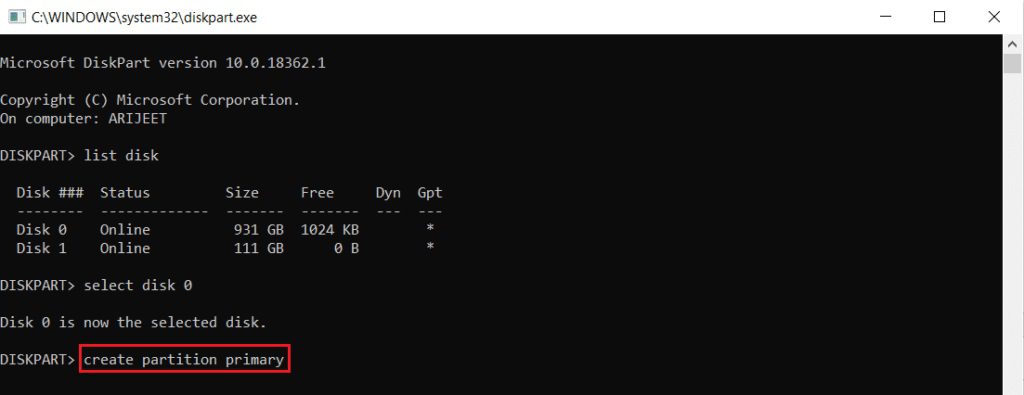
9. Skriv Exit og trykk på enter-tasten.
10. Prøv Installer Windows 10 igjen.
Metode XNUMX: Aktiver partisjonen
Følg instruksjonene nedenfor for å aktivere partisjonen som trengs for å installere Windows 10 for å fikse den ikke-allokerte disken kan ikke lage partisjonsfeil.
1. Start Windows 10 oppsett ved hjelp av USB eller DVD oppstartbar.
2. Klikk "Reparere" Hvis du ser en feilmelding.
3. Deretter trykker du på finne feilene og løse det Deretter Avanserte verktøy.
4. Velg nå Ledeteksten.
5. Skriv inn kommandoen startdiskpart og trykk på enter-tasten.
6. Skriv deretter inn kommandoen list disk og trykk på Enter-tasten Å se kjørelister.
7. Skriv inn kommandoen velg disk 0 og trykk Enter-tasten.
Legge merke til: Vi har valgt Disk 0 som eksempel.
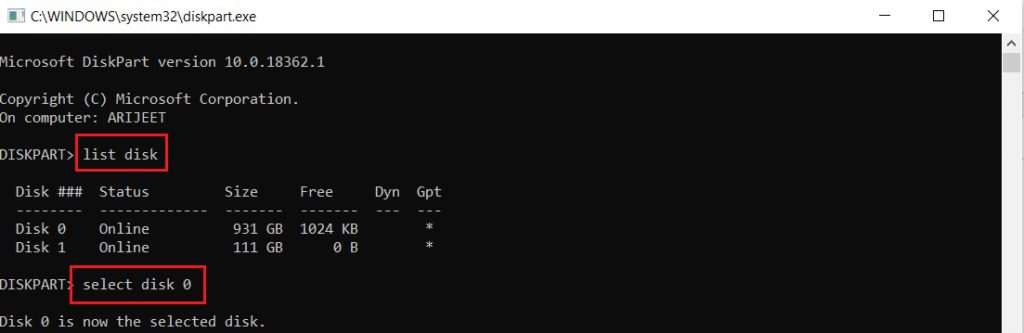
8. Skriv nå menydelen og trykk på Enter-tasten Viser diskpartisjoner.
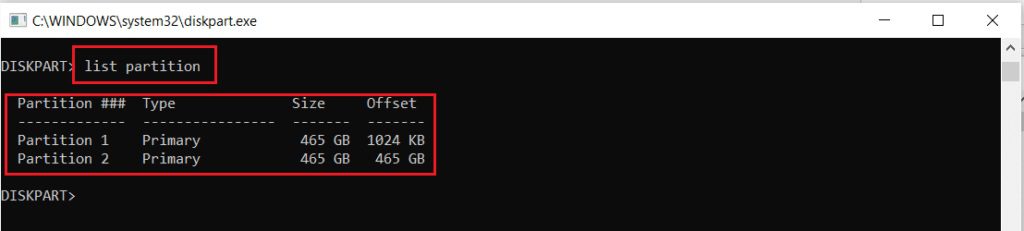
9. Skriv inn seksjon 2 og trykk enter-tasten.
Legge merke til: Vi har valgt seksjon 2 som eksempel.
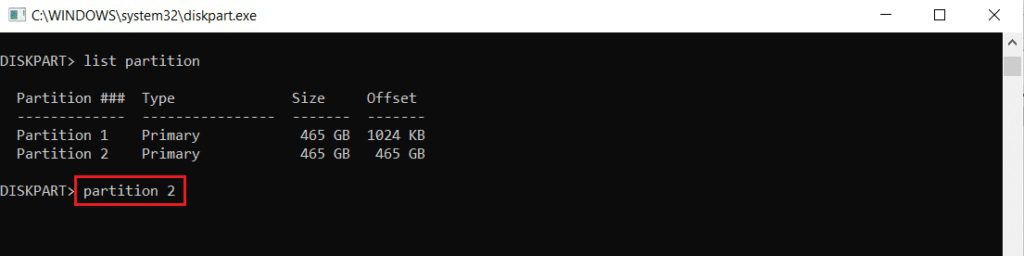
10. Skriv inn den aktive kommandoen og trykk enter-tasten.

11. Skriv nå exit og trykk på enter-tasten.
12. Prøv til slutt Installer Windows 10 igjen.
Metode XNUMX: Konverter MPR til GPT
GPT vil tillate deg å ha mer enn fire partisjoner på hver disk fordi den ikke har noen partisjonsgrenser. MPR fungerer basert på BIOS-partisjonstabellen. Konvertering av MPR til GPT kan bidra til å løse feilen Kan ikke opprette en ny partisjon med ikke-allokert plass i Windows 10.
1. Bruk USB eller DVD Oppstartbar for å starte oppsett av Windows 10.
2. Klikk "Reparere" Hvis du ser en feilmelding.
3. Klikk her finne feilene og løse det Deretter Avanserte verktøy.
4. Velg nå Ledeteksten.
5. Skriv inn en ordre start diskpart og trykk på enter-tasten.
6. Skriv så list disk og trykk på Enter-tasten.
7. Her skriver du kommandoen velg disk 0 og trykker Enter-tasten.
Legge merke til: Vi har valgt Disk 0 som eksempel.
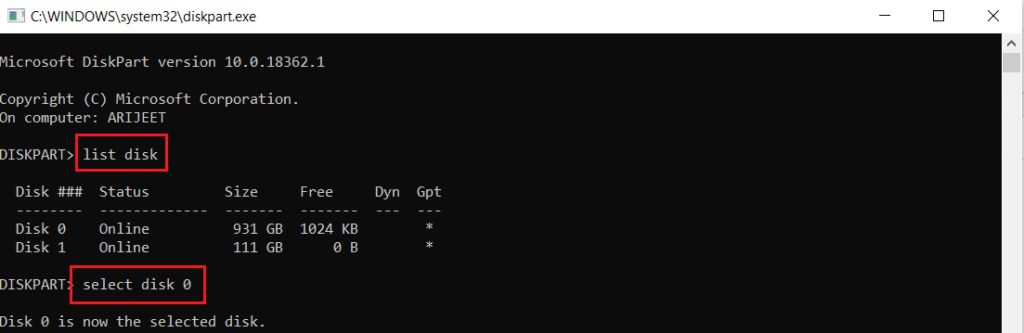
8. Skriv nå en ren kommando og trykk Enter-tasten.
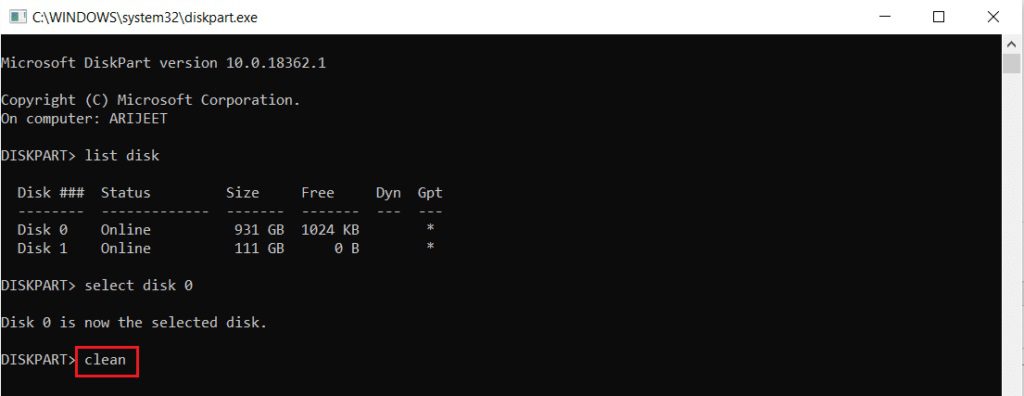
9. Skriv deretter inn kommandoen konvertere gpt og trykk på enter-tasten.

10. Når prosessen er fullført, skriv avslutte og trykk på Enter.
Ofte stilte spørsmål
Q1. Er det noen tredjepartsverktøy tilgjengelig for å aktivere partisjoner?
svar. Ja, det er noen verktøy som EaseUS partisjonsmaster For å gjøre partisjonen aktiv uten å bruke Diskpart.
Q2. Vil endring av BIOS-innstillinger hjelpe med å fikse dette Kan ikke opprette en ny partisjon med ikke-allokert plass Windows 10-feil?
svar. Ja, det ville være nyttig hvis du kunne gjøre harddisken til en prioritert oppstartbar enhet ved hjelp av BIOS-innstillingene. Det er imidlertid tilrådelig å gjøre endringer i BIOS ved hjelp av en erfaren person.
Vi håper vår artikkel om: fix kan ikke opprette ny ikke-allokert plasspartisjon på Windows 10 hjalp deg. Du kan legge igjen forslag og tilbakemeldinger om denne artikkelen i kommentarfeltet nedenfor.